Trouver le meilleur plugin de vitesse WordPress : 6 plugins et 6 000 sites Web réels testés
Publié: 2021-07-21Une étude de Google indique que si votre site met plus de 3 secondes à se charger, la probabilité d'un rebond augmente de 32%. Compte tenu de cela, les performances du site Web sont cruciales pour les magasins de commerce électronique ou tout autre type de site Web.
Un coût naturel de l'ajout de fonctionnalités à votre site via des plugins pourrait avoir un impact sur la vitesse du site. Même ainsi, certains plugins sont conçus pour accélérer votre site. À son tour, cela peut augmenter les conversions, réduire le taux de rebond et améliorer votre classement de recherche organique.
Les plugins de vitesse WordPress peuvent fonctionner de plusieurs manières ; certains optimisent votre contenu en compressant les images ou en minimisant JavaScript, tandis que d'autres déplacent votre contenu vers des serveurs « plus proches » de l'utilisateur via un réseau de diffusion de contenu (CDN). Il existe également des plugins qui permettent au navigateur de prioriser les parties les plus importantes d'une page.
Dans le passé, l'accent était mis sur un hébergement plus rapide pour des performances. Pour le Web moderne, les goulots d'étranglement tels que l'appareil et le réseau de l'utilisateur final sont cruciaux. C'est pourquoi les plugins de performance peuvent potentiellement avoir un impact beaucoup plus important que de changer de fournisseur d'hébergement.
Dans cet article, nous examinerons quelques solutions de premier ordre pour déterminer le meilleur plugin de vitesse pour WordPress.
Nous inclurons Jetpack Boost dans nos tests. C'est notre produit et nous l'aimons, mais nous vous encourageons à creuser dans les chiffres et à juger par vous-même. En bref, les chiffres placent Boost en tête dans chaque catégorie - nous en aurons plus à ce sujet ensuite.
Comment nous avons effectué le test
Avant d'aborder les tests proprement dits, donnons un aperçu de ce que nous avons fait. Il y a six plugins au total (et nous les présenterons plus tard). Nous avons examiné 1 000 sites du monde réel pour chaque plugin concurrent.
Les sites sont tous des sites actifs dans une variété d'environnements d'hébergement. Cela nous a permis d'obtenir des résultats précis et représentatifs de la performance des plugins de vitesse WordPress dans la nature.
Il s'agit d'un test à grande échelle de 1 000 sites, qui fournit un aperçu impartial du plugin de vitesse WordPress qui règne en maître. Cela vous donne un véritable aperçu de l'impact des meilleurs plugins WordPress sur votre site et, en fin de compte, lequel utiliser.
Il convient également de noter que ce test est basé sur un échantillon aléatoire de sites. De plus, nous n'avons contrôlé aucun fournisseur d'hébergement, aucun numéro de trafic ni aucune autre mesure.
Nous avons utilisé l'API Google PageSpeed Insights pour effectuer les tests. Les tests ont été effectués sur une semaine en juin 2021. Deux mesures déterminent les performances :
- Première peinture de contenu (FCP) . Cela mesure le moment où la première image ou le premier texte s'affiche à l'écran.
- La plus grande peinture de contenu (LCP) . L'opinion est que c'est la métrique la plus importante. Il mesure le moment où le contenu le plus volumineux est rendu à l'écran, par rapport au moment où la page a commencé à se charger.
Ensemble, ils constituent une image précise des performances et de la vitesse de chargement d'un site. Allons-y !
Quel est le meilleur plugin de vitesse WordPress ? 6 meilleures solutions testées
Nous avons sélectionné les meilleurs plugins de vitesse WordPress disponibles, dont la plupart sont disponibles gratuitement sur WordPress.org : Jetpack Boost, WP Rocket, Hummingbird, WP-Optimize, W3 Total Cache et LiteSpeed Cache.
Il y a plus de quatre millions d'installations entre les plugins disponibles sur WordPress.org, et BuiltWith rapporte que WP Rocket est utilisé sur plus de deux millions de sites en direct. Cela signifie que plus de six millions de sites WordPress en direct ont l'un de ces plugins activés. Cela signifie également que ce sont les plugins de vitesse WordPress les plus populaires sur le marché – parfaits pour comparer avec Jetpack Boost.
Voici un aperçu des résultats :
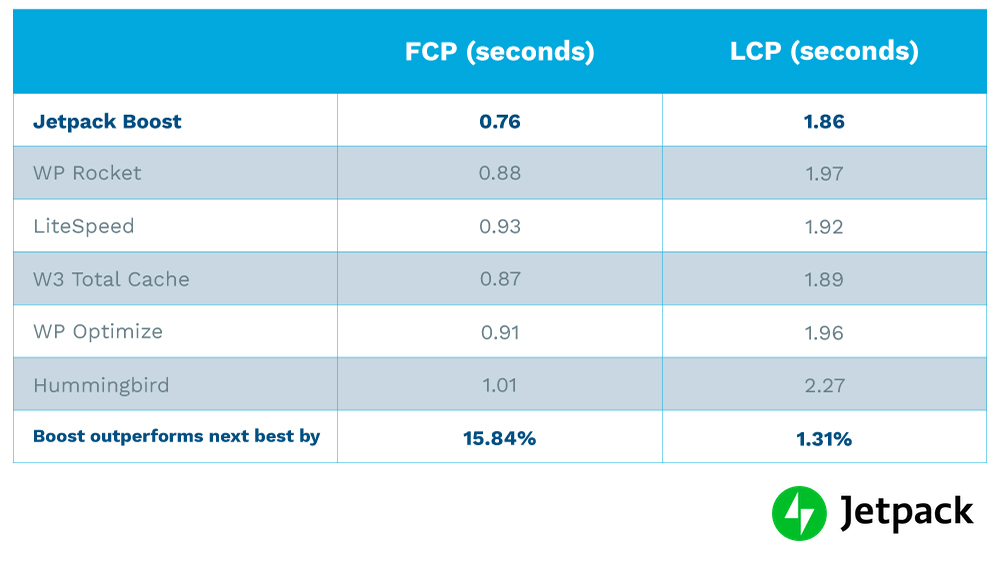
Chaque plugin est testé pour First Contentful Paint et Largest Contentful Paint. Les résultats sont en secondes.
Jetpack Boost fonctionne mieux que les autres de cette liste , en particulier pour FCP. Les chiffres entre chaque plugin sont beaucoup plus proches pour LCP, mais Jetpack Boost remporte toujours le concours.
De plus, Boost est meilleur que la moyenne de tous les plugins que nous avons testés de manière considérable – près de 18 % pour FCP et 6 % pour LCP. Ce sont de grands nombres et montrent la qualité réelle du plugin.
Cependant, si vous souhaitez en savoir plus sur ces résultats, commençons par Jetpack Boost, le premier plugin de notre liste.
1. Boost du jet pack
Jetpack Boost par Automattic (la même société qui fabrique WooCommerce et WordPress.com) s'efforce de vous fournir les mêmes avantages de performances que les principaux sites Web mondiaux, sans avoir à jouer avec des concepts techniques avancés.
Il a une interface simple que n'importe qui peut facilement comprendre et utiliser, quel que soit son niveau de compétence. Comme nous le verrons dans un instant, il existe trois paramètres que vous pouvez activer ou désactiver.
Les fonctionnalités que vous obtenez dans Jetpack Boost incluent l'optimisation de la structure CSS pour chaque page, le retardement du JavaScript non essentiel jusqu'au chargement de la page et le chargement paresseux des images. Cela signifie qu'une image se charge uniquement lorsqu'un utilisateur fait défiler jusqu'à l'endroit où elle est placée sur une page.
À première vue, il semble que d'autres plugins de notre liste aient plus de fonctionnalités que Jetpack Boost. Cependant, notre plugin suit une nouvelle approche unique de l'optimisation de la vitesse de WordPress.
Au lieu de fournir des centaines de paramètres de personnalisation qui pourraient dérouter un utilisateur moyen, Jetpack Boost est très avisé sur ce qui fonctionne pour la plupart des sites et prend ces décisions pour vous par défaut. En conséquence, vous obtenez une amélioration instantanée des performances sans effort supplémentaire.
Configuration de Jetpack Boost
Étant donné que l'équipe Jetpack a déjà décidé pour vous de la plupart des paramètres par défaut, la configuration du plugin est simple et rapide.
Pour commencer, recherchez « Jetpack Boost » dans le répertoire des plugins WordPress pour installer et activer le plugin. Ensuite, cliquez sur Jetpack Boost dans le menu latéral de gauche. Vous verrez un écran de bienvenue apparaître. Cliquez sur Démarrer pour créer un compte WordPress.com ou connectez-vous à un compte existant.
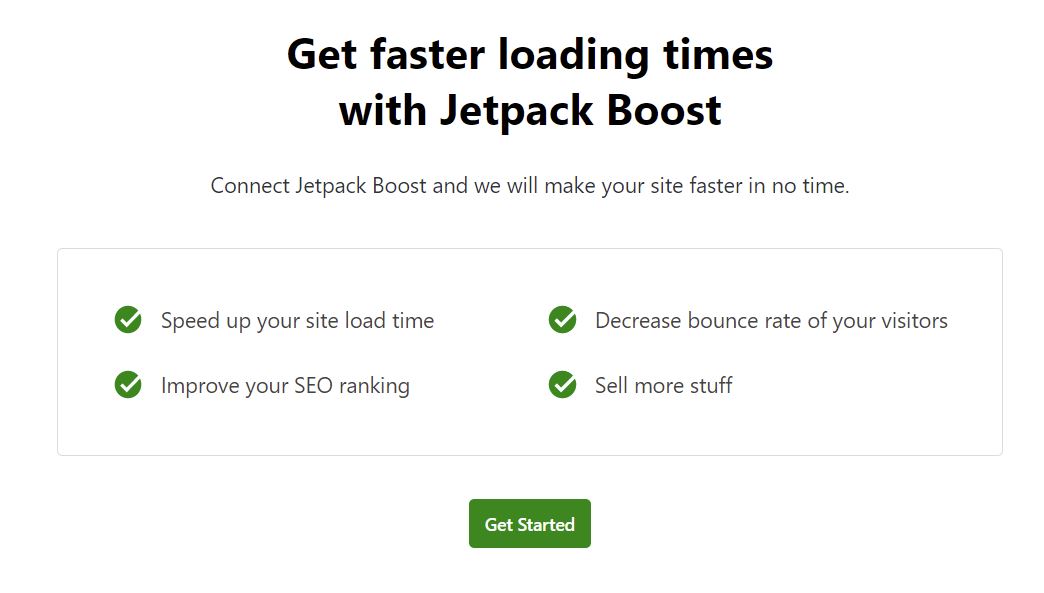
Sur l'écran suivant, activez simplement les modules de performance un par un.
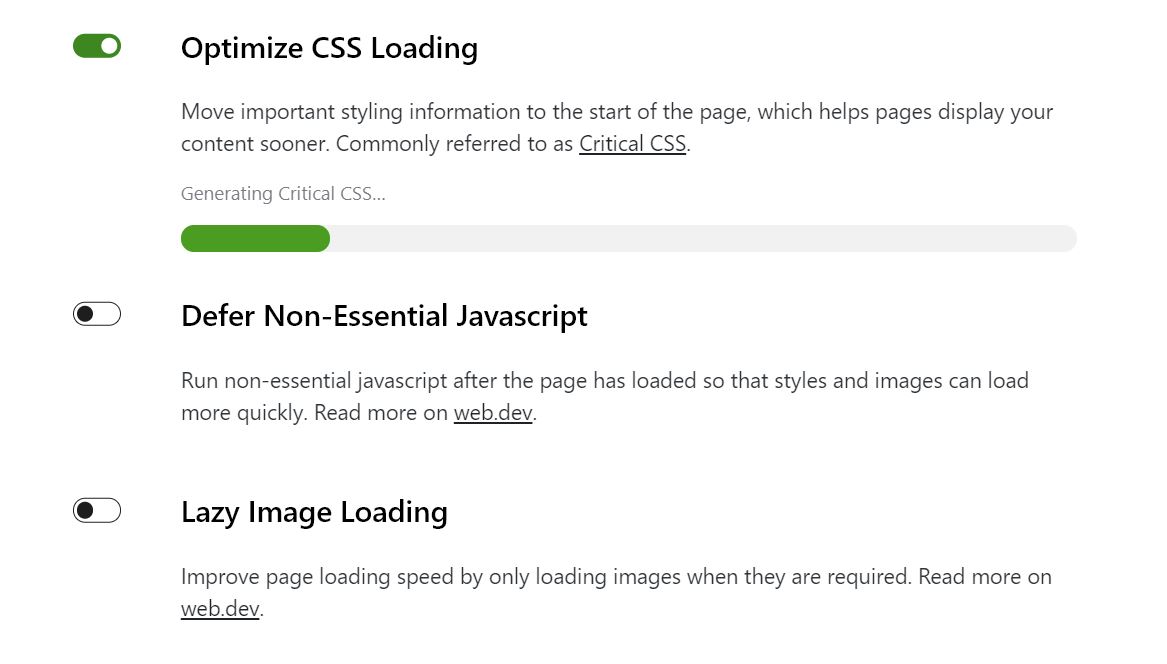
Dans l'ensemble, vous pouvez configurer le plugin en moins de deux minutes.
Performances du site Web avec Jetpack Boost
Comme le montre le rapport, la métrique FCP est bien en deçà de la référence de 1,8 seconde. LCP est également excellent, avec 1,86 seconde en bonne santé – bien en dessous de la référence.
Dans ce test, le plugin a battu tous les autres plugins de vitesse WordPress que nous avons testés. La plupart d'entre eux sont des prétendants de premier plan. En fait, les chiffres nous indiquent que Jetpack Boost surpasse le meilleur plugin suivant - W3 Total Cache - de près de 16% et 2% respectivement. De plus, il a moins de temps d'installation et un coût nul.
Jetpack Boost a des chiffres stellaires pour la vitesse du site Web, avec seulement deux minutes d'effort. Cela en fait un concurrent sérieux pour la position du meilleur plugin de vitesse pour WordPress.
2. Fusée WP
WP Rocket est notre seule solution premium sur cette liste et est livrée avec une base de fans fervente.
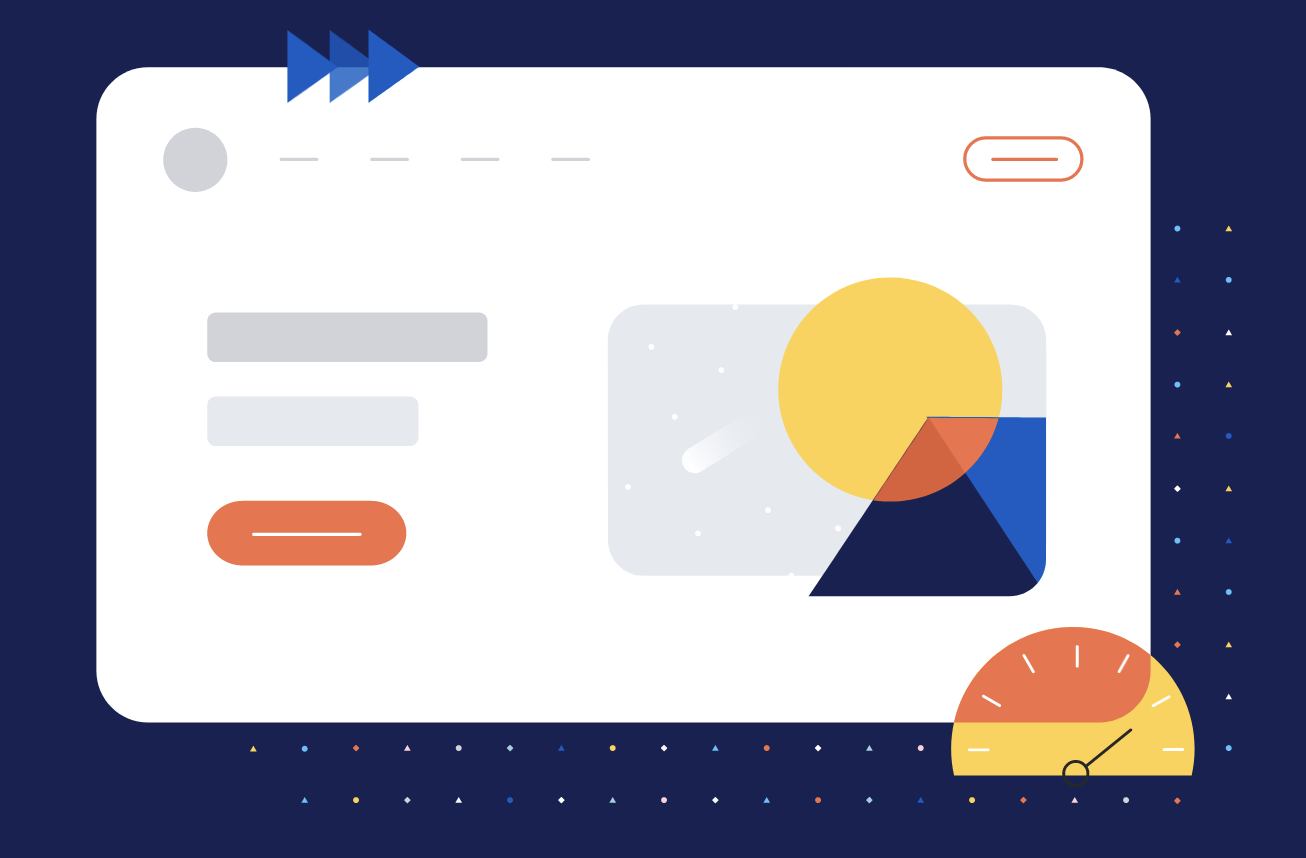
Il fournit une mise en cache de page standard et vous offre également le préchargement du cache, la mise en cache du navigateur et l'optimisation du commerce électronique.
Vous pouvez également intégrer WP Rocket à une multitude de CDN en un minimum de clics. Comme alternative, vous pouvez également utiliser RocketCDN du développeur.
Configurer WP Rocket
80% des fonctionnalités de mise en cache de WP Rocket sont activées par défaut. Cela signifie qu'une fois que vous avez installé et activé le plugin, vous n'avez plus grand-chose à faire.
Il y a un tas d'autres paramètres que vous pouvez basculer - c'est les 20 derniers pour cent des optimisations - mais nous n'avons testé que la configuration par défaut du plugin.
Tout comme Jetpack Boost, la configuration prend environ deux ou trois minutes, étant donné que vous n'avez pas à basculer ou à modifier les paramètres. Bien sûr, nous sommes fans de cette approche, mais la vraie qualité sera dans les tests.
Performances du site Web avec WP Rocket
Alors que WP Rocket tient sa promesse de vitesse de site Web rapide et affiche des chiffres impressionnants dans tous les domaines, Jetpack Boost est plus performant.
Avec des chiffres de 0,88 et 1,97 pour FCP et LCP, c'est un dixième de seconde derrière Boost à tous les niveaux. Cela peut sembler peu, mais cela pourrait être une éternité pour vos visiteurs.
De plus, Boost est gratuit tandis que WP Rocket est une solution premium uniquement. Bien sûr, les deux outils ont un temps de configuration rapide, mais étant donné que les résultats et le prix sont à la traîne, Boost est le meilleur ici.
3. Cache LiteSpeed
LiteSpeed Cache est un autre plugin de mise en cache populaire pour WordPress. Il utilise la mise en cache au niveau du serveur pour accélérer vos pages Web.
Même ainsi, LiteSpeed est une technologie côté serveur. À moins que vous ne soyez un webmaster avancé ou que vous n'utilisiez un hébergement utilisant LiteSpeed, vous ne pourrez probablement pas utiliser toutes ses fonctionnalités, en particulier la mise en cache.

De plus, essayer de comprendre l'interface et pourquoi vous avez besoin de certaines spécifications de serveur pour utiliser le plugin peut être déroutant.
LiteSpeed Cache offre un cache d'objets, un cache de navigateur, un cache OPcode, la prise en charge de plusieurs CDN, le push HTTP/2 CSS/JS, l'API Cloudflare, la prélecture DNS et la compatibilité avec les plugins populaires comme WooCommerce et Yoast SEO. De plus, vous avez la possibilité de réduire HTML, CSS et JavaScript, y compris XML et CSS en ligne.
Configuration du cache LiteSpeed
Pour rappel, si vous n'utilisez pas de serveur LiteSpeed, aucune des fonctionnalités de mise en cache n'est disponible pour vous.
Cependant, si vous avez un serveur pris en charge par LiteSpeed, vous pouvez installer et activer le plug-in. Les fonctionnalités de cache de base seront activées par défaut, que vous pouvez modifier à partir de LiteSpeed Cache > Cache . Cependant, il y a plusieurs paramètres à passer, ce qui peut prendre un certain temps.
Performances du site Web avec LiteSpeed Cache
Malgré les applaudissements de LiteSpeed Cache, Jetpack Boost a surpassé le plugin de vitesse WordPress ici.
Bien qu'il batte les références, il est loin d'être Boost. Les métriques de 0,93 pour FCP et de 1,92 pour LCP ne correspondent pas, d'autant plus qu'elles sont un à deux dixièmes derrière Boost dans chaque catégorie.
En gardant à l'esprit notre échantillon de test aléatoire, Jetpack Boost pourrait être votre solution de choix, même si vous utilisez un serveur LiteSpeed.
4. Cache total W3
W3 Total Cache est un plugin de mise en cache WordPress complet. Il fournit de nombreuses fonctionnalités pour optimiser votre site Web pour des performances élevées.
Il peut améliorer les performances en mettant en cache presque toutes les parties de votre site, y compris CSS, JavaScript, les pages, les publications, les résultats de recherche et les flux RSS.
Les autres fonctionnalités notables sont la minification de vos pages, publications, HTML, CSS et JavaScript, ainsi que la prise en charge de l'intégration CDN.
Cependant, un inconvénient de ce plugin est que le fait d'avoir autant de fonctionnalités le rend légèrement compliqué pour les utilisateurs sans savoir-faire technique. Si vous êtes un débutant dans le monde de WordPress, les options du backend peuvent vous dérouter.
Configuration du cache total W3
Après avoir activé le plugin dans votre tableau de bord d'administration WordPress, accédez à Plugins > Plugins installés . Dans la liste des plugins installés, recherchez W3 Total Cache et cliquez sur Paramètres .
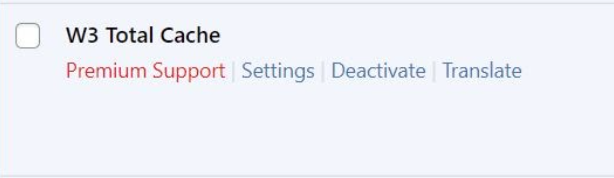
Ensuite, vous verrez un guide de configuration. Cliquez sur Suivant pour obtenir les paramètres de cache de page , exécutez un test et choisissez une option de stockage qui affiche les meilleures performances.
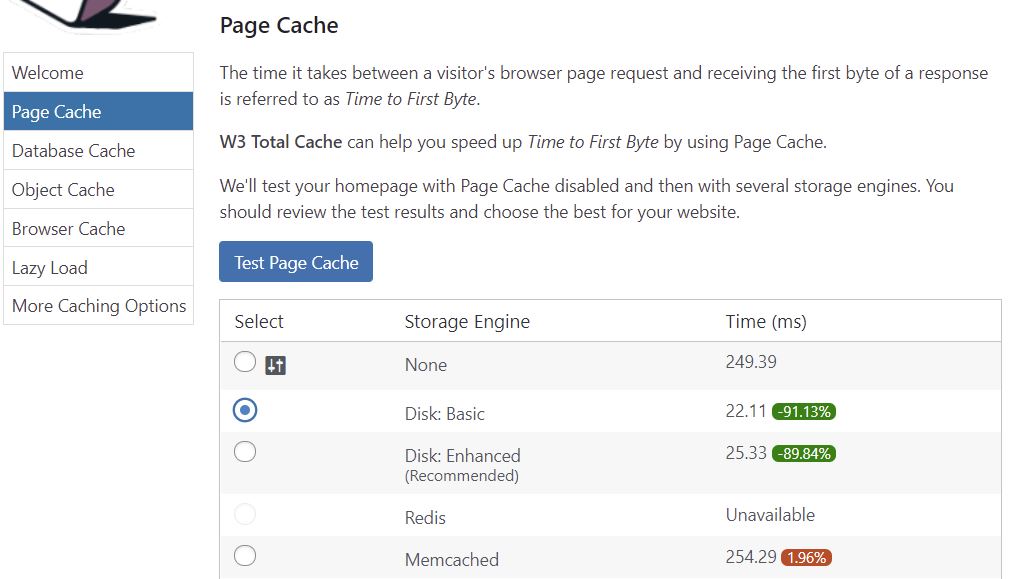
Ensuite, suivez simplement les étapes guidées pour configurer de la même manière des paramètres tels que le cache de base de données, le cache d'objets, etc. Dans l'ensemble, il nous a fallu environ 7 à 8 minutes pour terminer les étapes et configurer la mise en cache.
Performances du site Web avec W3 Total Cache
Compte tenu du temps qu'il a fallu pour terminer la configuration de base, nous nous attendions à une amélioration significative des performances.
Bien sûr, ceci et Jetpack Boost sont des plugins gratuits. Cependant, Boost a un temps de configuration ultra-rapide et de meilleurs chiffres après les tests. Il devance W3 Total Cache d'environ un dixième dans toutes les catégories. Bien que 0,88 (FCP) et 1,97 (LCP) ne soient pas mauvais, ils ne font pas le poids face à Boost.
5. WP-Optimiser
WP-Optimize est une autre solution bien connue parmi les meilleurs plugins de cache pour WordPress. Il a commencé comme un optimiseur de base de données, mais a depuis ajouté des fonctionnalités de mise en cache à son offre principale.
En conséquence, il s'agit désormais d'une solution tout-en-un pour activer la mise en cache sur votre site Web, optimiser la base de données et compresser les images.
Il est doté de fonctionnalités essentielles telles que le cache spécifique à l'appareil, le préchargement du cache, les règles d'exclusion de cache avancées, le cache du navigateur et la minification de CSS, HTML et JavaScript.
Configuration de WP-Optimize
Une fois que vous avez activé le plugin WP-Optimize, allez dans WP-Optimize > Cache > Enable Page Caching . Enregistrez les paramètres.
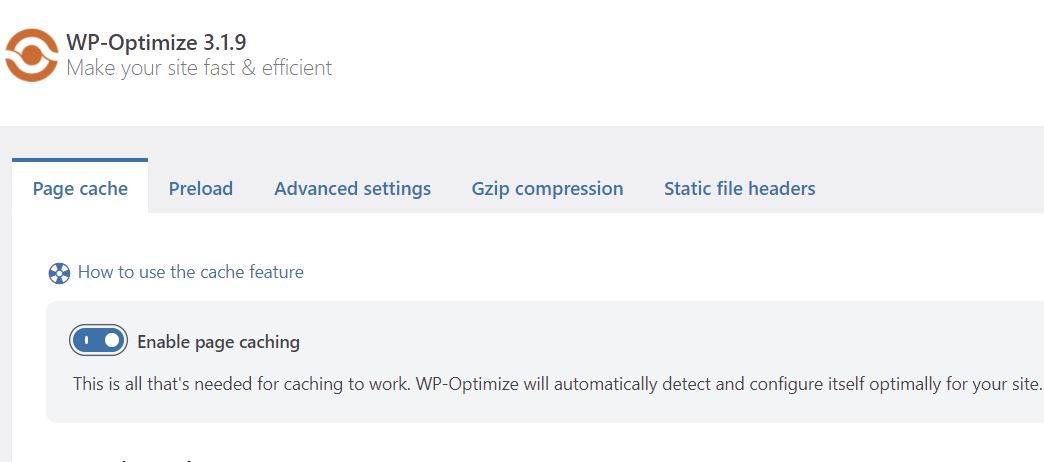
Cependant, notez que vos pages ne seront mises en cache que lorsque les utilisateurs les visiteront. Pour mettre les pages en cache immédiatement, vous devrez effectuer une étape supplémentaire : précharger vos pages.
Il a fallu quelques minutes supplémentaires à notre équipe pour comprendre cela car la documentation est un peu trompeuse. Il mentionne que les pages commenceront à se mettre en cache dès que nous aurons activé la mise en cache, ce qui n'est pas le cas.
Pour précharger les pages, accédez à l'onglet Précharger à côté de l'onglet Cache de pages , puis cliquez sur Exécuter maintenant .
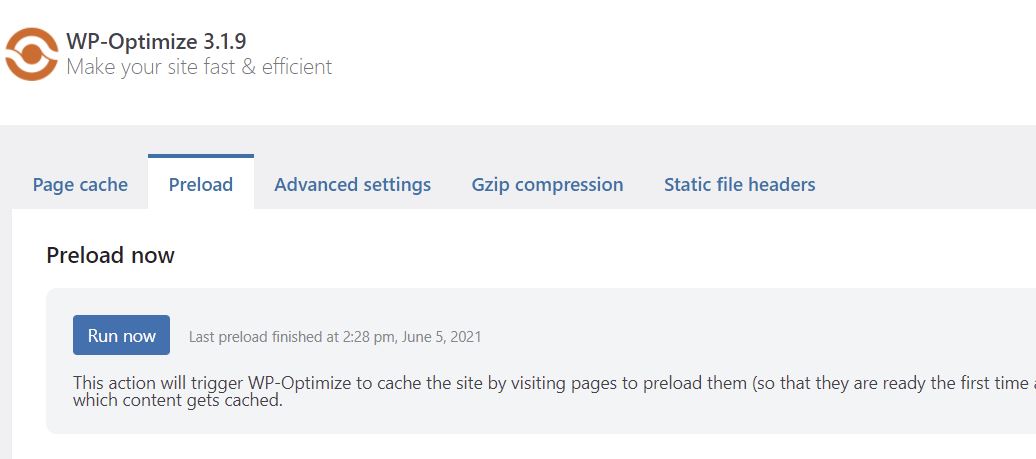
Selon le nombre de pages que vous avez sur votre site Web, le processus de préchargement peut prendre entre 5 et 15 minutes.
Le temps total entre l'activation et l'activation du cache et la détermination de l'étape de préchargement était d'environ 5 minutes, ce qui est plus long que les autres plugins que nous avons testés jusqu'à présent.
Performances du site Web avec WP-Optimize
C'est un modèle que nous avons vu jusqu'à présent, mais les chiffres de performance de WP-Optimize ne peuvent pas résister à Boost sur les 1 000 sites aléatoires que nous avons testés. Des résultats tels que 0,91 placent WP-Optimize derrière boost d'environ 0,15 seconde.
Bien que le plugin fonctionne bien mieux avec LCP, il est toujours en retard sur Boost. En fait, il est proche de la référence de deux secondes pour LCP, tandis que Boost est loin d'être proche.
6. Colibri
Hummingbird, développé par WPMU DEV, est une entrée établie dans l'espace de vitesse WordPress.
Ses capacités de mise en cache consistent en la mise en cache du navigateur, la mise en cache des pages, la mise en cache RSS et la mise en cache Gravatar. Il s'intègre également aux CDN tels que Cloudflare.
Hummingbird est l'un des plugins les plus riches en fonctionnalités disponibles. Cependant, si vous êtes un utilisateur WordPress de niveau débutant, les différentes options peuvent devenir écrasantes.
Bien que Hummingbird tente de tout cartographier et de tout expliquer lorsqu'il est activé, vous n'aurez peut-être pas une idée claire de ce que vous devez faire ou utiliser exactement.
Configurer Colibri
Une fois le plugin installé et activé dans votre tableau de bord d'administration WordPress, accédez à Hummingbird > Caching > Page Caching pour activer les fonctionnalités de mise en cache. Cliquez sur Activer .
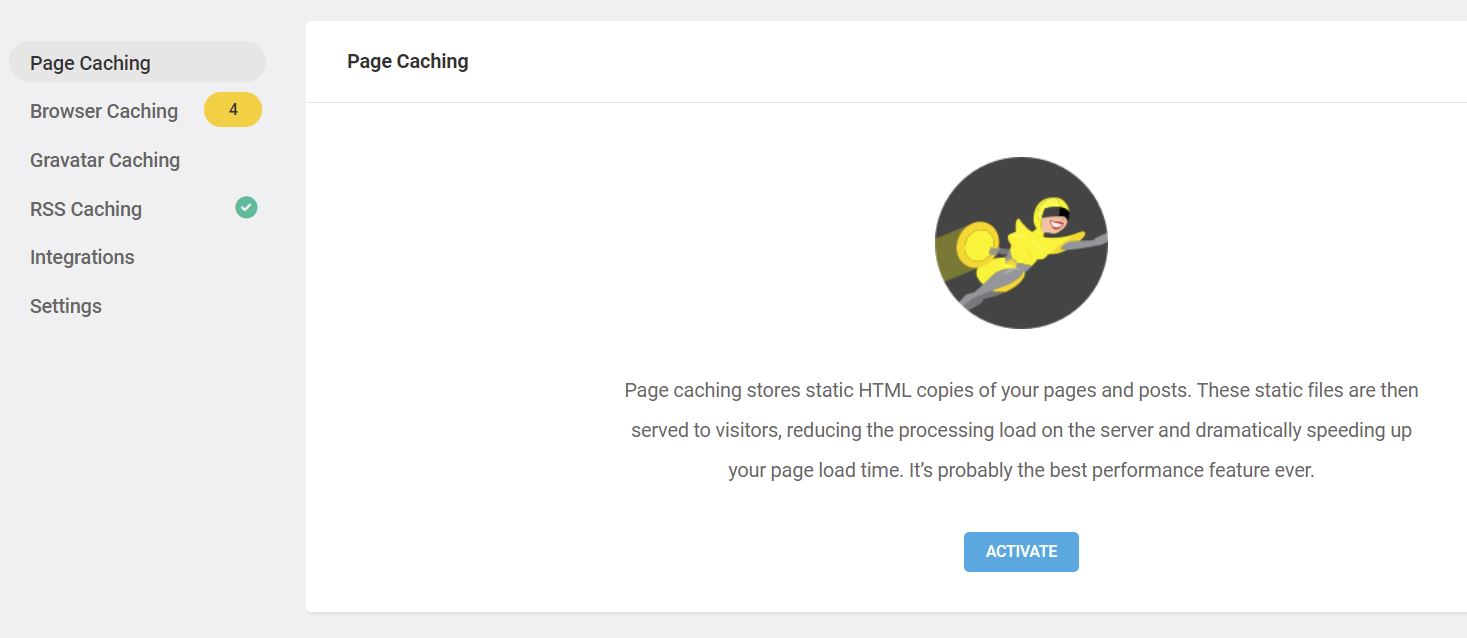
À partir de là, vous pouvez configurer des options telles que le préchargement du cache, l'exclusion de certaines pages ou publications et l'activation de la mise en cache pour les appareils mobiles. Ensuite, il existe des sections distinctes pour la mise en cache du navigateur et d'autres formes de mise en cache.
Il y a de nombreux paramètres ici à parcourir et à comprendre un par un, nous allons donc nous en tenir aux paramètres par défaut et voir comment les performances ont changé. Avec la configuration par défaut, le temps de configuration était inférieur à deux minutes.
Performances du site Web avec Hummingbird
Bien que Hummingbird soit un vétéran parmi les plugins de vitesse WordPress, il ne pouvait pas toucher les chiffres de Jetpack Boost sur la taille de notre échantillon aléatoire.
Par rapport à Jetpack Boost, il est en retard de près de trois dixièmes . La plus grande peinture de contenu se démarque, avec près d'une demi-seconde de différence entre Hummingbird et Boost.
Il n'y a pas de concours pour cette comparaison, et Boost a coupé les ailes de Hummingbird en termes de performances, de convivialité et de prix.
Les résultats sont là : quel est le meilleur plugin de vitesse WordPress ?
Dans cet article, nous avons testé six des meilleurs plugins rapides pour WordPress. La plupart d'entre eux, à l'exception de WP Rocket, sont disponibles gratuitement sur le répertoire de plugins WordPress.
Étant donné que vous pouvez passer deux minutes pour installer le plugin gratuit Jetpack Boost, le retour sur investissement (ROI) est stupéfiant.
Jetpack Boost a battu tous les autres plugins - certains avec des années de performances exceptionnelles - dans tous les domaines. Boost offre une valeur indéniable : une augmentation significative de la vitesse de votre site et une configuration simple. Les chiffres montrent que Boost est le meilleur dans tous les domaines, pour certaines mesures jusqu'à 18% de mieux que la moyenne.
Le vrai gagnant de l'expérience pour trouver le plugin le plus rapide pour WordPress ne sera pas un plugin, mais les visiteurs de votre site Web. En leur offrant un accès plus rapide à votre site, vous ouvrirez la voie à une expérience utilisateur exceptionnelle et, par conséquent, à davantage de conversions.
